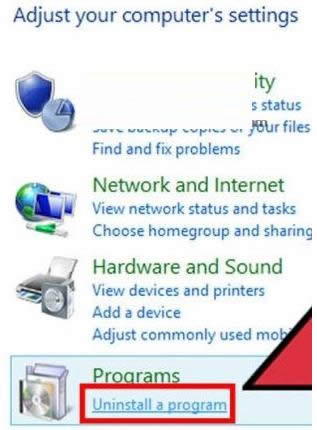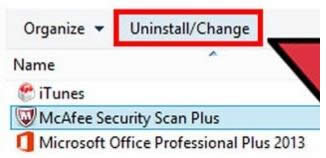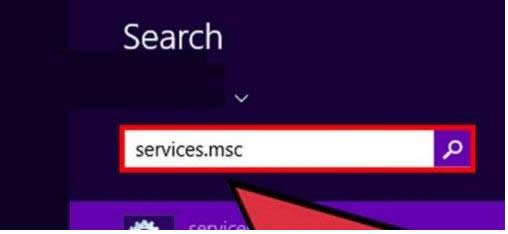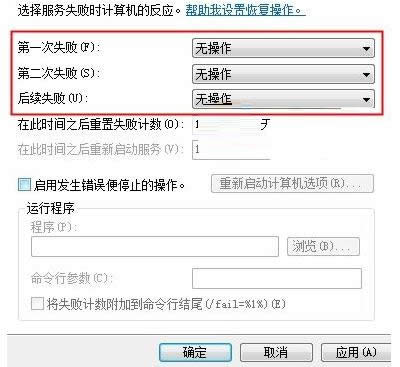Windows8自带的迈克菲杀毒软件(McAfee)删除技巧
发布时间:2022-03-23 文章来源:xp下载站 浏览: 35
|
系统软件是指控制和协调计算机及外部设备,支持应用软件开发和运行的系统,是无需用户干预的各种程序的集合,主要功能是调度,监控和维护计算机系统;负责管理计算机系统中各种独立的硬件,使得它们可以协调工作。系统软件使得计算机使用者和其他软件将计算机当作一个整体而不需要顾及到底层每个硬件是如何工作的。 现在,很多用户都会在网上下载一些自己需要的软件,不过,有一些Win8用户在下载后安装某个软件时发现被系统自带的迈克菲杀毒软件(McAfee)给拦截了,导致无法安装,而且该杀软也没关闭退出选项。那么,遇到这问题该怎么办呢?其实,我们只要将该软件卸载了就可以,下面,一起随小编来看下文介绍的卸载步骤吧。 具体卸载步骤如下: 1、按下“Win+X”组合键呼出系统快捷菜单,选择“控制面板”;如下图所示
2、将控制面板中查看方式修改为“类别”点击下面的“添加或删除程序”;如下图所示
3、找到McAfee Security...字样,单击右键,选择“卸载”;如下图所示
4、如何发现无法卸载,我们先将计算机重新启动,然后点击开始菜单,在搜索框中输入“services.msc”,点击搜索出来的“services”,如下图所示
5、找到“McAfee Security...”双击打开,在常规选卡中将启动类型修改为“禁用”点击应用;
6、切换到恢复选卡,选择服务失败时计算机的反应时,选择“无操作”,重新启动计算机即可按照1、2、3步骤进行卸载。
Win8系统自带的迈克菲杀毒软件(McAfee)的卸载方法小编就和大家介绍到这了,要是用户也遇到这问题的话可以参考本文介绍的方法来卸载,希望可以帮助到大家。 系统软件一般是在计算机系统购买时随机携带的,也可以根据需要另行安装。 |
本文章关键词: Win8自带的迈克菲杀毒软件(McAfee)删除技巧
相关文章
本类教程排行
系统热门教程
本热门系统总排行